หลายคนอาจเคยเจอปัญหา 😥 อยู่ดี ๆ หน้าจอไอโฟนเป็นเส้น ขึ้นมาแบบไม่ทันตั้งตัว ไม่ว่าจะเป็นเส้นสีเขียว ขาว หรือดำ ก็ทำให้การใช้งานติดขัดและน่าหงุดหงิดไม่น้อย ปัญหานี้พบได้บ่อยในผู้ใช้ iPhone หลายรุ่น และอาจเกิดจากได้ทั้งฮาร์ดแวร์และซอฟต์แวร์ อย่าเพิ่งตกใจไป เพราะมีวิธีแก้ไขที่สามารถทำได้เอง!
ในบทความนี้เราจะพาทุกคนมาทำความเข้าใจสาเหตุที่ทำให้หน้าจอไอโฟนเป็นเส้นแนวนอน รวมถึงแนะนำหน้าจอไอโฟน เป็นเส้นสีเขียววิธีแก้ที่ทำได้ง่าย ๆ ด้วยตัวเอง ไม่ว่าจะเป็นการตั้งค่าหรือการใช้เครื่องมือบางอย่าง เพื่อช่วยให้หน้าจอกลับมาเป็นปกติอีกครั้ง

เครื่องมือซ่อมแซมเส้นหน้าจอ iPhone 【อัตราความสำเร็จสูง】
สำหรับปัญหาหน้าจอไอโฟนเป็นเส้นแนวนอน เราขอนำเสนอเครื่องมือที่ซ่อมแซมเส้นหน้าจอ iPhone ได้อย่างมีประสิทธิภาพ และมีอัตราความสำเร็จสูง นั้นก็คือ “iMyFone Fixppo” โดยมีคุณสมบัติมากมายที่ช่วยให้แก้ไขปัญหาหน้าจอไอโฟนเป็นเส้นได้สำเร็จ
- สามารถแก้ไขปัญหาหน้าจอเป็นเส้นสีเขียว/หน้าจอไอโฟนเป็นเส้นสีดำ/หน้าจอไอโฟนเป็นเส้นสีรุ้ง ได้อย่างง่ายดาย
- เพียงกดโหมดซ่อมแซมมาตรฐาน ก็ช่วยให้คุณเป็นช่างมืออาชีพ ที่สามารถซ่อมแซมปัญหา iPhone ต่าง ๆ ได้เอง เช่น iPhone ค้างหน้า Restore, ไอโฟนค้างหน้าอัพเดท, ไอโฟนจอเขียว ฯลฯ
- รองรับทุกอุปกรณ์ของ iOS และทุกเวอร์ชันของ iOS ไม่ว่าจะรุ่นเก่า หรือรุ่นใหม่ ก็ใช้เครื่องมือนี้ได้
- การใช้งานมีความปลอดภัย 100% ไม่มีการเข้าถึงข้อมูลส่วนตัว และข้อมูลไม่สูญหายอีกด้วย
- มั่นใจได้เลยว่าปัญหาจอไอโฟนเป็นเส้นจะได้รับการแก้ไขสูงถึง 99%
อย่าลืมดาวน์โหลดและติดตั้ง Fixppo ก่อน
ขั้นตอนที่ 1: เริ่มแรกให้คุณดาวน์โหลดและติดตั้งเครื่องมือ “iMyFone Fixppo” ลงบนคอมพิวเตอร์เสียก่อน เมื่อติดตั้งเสร็จให้กดเริ่มการทำงานของโปรแกรม และกด “โหมดซ่อมแซมมาตรฐาน”

ขั้นตอนที่ 2: นำ iPhone ที่มีปัญหาหน้าจอไอโฟนเป็นเส้นแนวนอน มาเชื่อมต่อเข้ากับ PC ด้วยสาย USB แล้วให้อุปกรณ์ของคุณเข้าสู่โหมดการกู้คืน

ขั้นตอนที่ 3:จากนั้นเครื่องมือจะทำการจับคู่กับอุปกรณ์อัตโนมัติ และเมื่อจับคู่สำเร็จให้กด “ดาวน์โหลด” เครื่องมือจะดาวน์โหลดเฟิร์มแวร์ให้อัตโนมัติ

ขั้นตอนที่ 4: ใช้เวลาดาวน์โหลดไม่นาน จากนั้นให้คลิก “เริ่ม” เครื่องมือจะทำการซ่อมแซมปัญหาหน้าจอไอโฟนเป็นเส้นแนวนอนได้สำเร็จ

โน้ต:
- หากโหมดการซ่อมแซมมาตรฐานไม่สามารถช่วยคุณแก้ไขหน้าจอไอโฟนเป็นเส้นแนวนอนได้ คุณสามารถเลือกใช้โหมดขั้นสูงได้ อย่างไรก็ตาม โหมดขั้นสูงจะลบข้อมูลในอุปกรณ์ทั้งหมด- หาก iPhone 14/13/12/11/XS/X/8 ตกโดยมีเส้นสีเขียวบนหน้าจอ และปัญหายังคงอยู่หลังจากลองใช้วิธีนี้ อาจเป็นเพราะฮาร์ดแวร์ล้มเหลว ขอแนะนำให้ติดต่อฝ่ายสนับสนุนของ Apple ศูนย์ตรวจสอบชิ้นส่วนที่เกี่ยวข้องกับไอโฟน
แก้หน้าจอไอโฟนเป็นเส้นแนวนอนโดยไม่ใช้เครื่องมือ【อัตราความสำเร็จต่ำ】
หากใครที่ไม่อยากใช้เครื่องมือซ่อมแซมปัญหาหน้าจอเป็นเส้นไอโฟน เราก็จะมานำเสนอหน้าจอไอโฟนเป็นเส้นวิธีแก้โดยไม่ใช้เครื่องมือ แต่ต้องยอมรับว่ามีอัตราความสำเร็จค่อนข้างต่ำ ไปดูกันว่าหน้าจอไอโฟนเป็นเส้นวิธีแก้อย่างไรกันบ้าง?
1 บังคับให้รีสตาร์ท iPhone เพื่อแก้ไขหน้าจอเป็นเส้นสีเขียว
ในบางครั้งคุณอาจจะพบเจอปัญหาจอไอโฟนเป็นเส้นได้หลายแบบ เช่น สีเขียว/สีดำ/สีรุ้ง ซึ่งในวิธีนี้จะมาเผยวิธีแก้ไขหน้าจอเป็นเส้นสีเขียว โดยการบังคับให้รีสตาร์ท iPhone และแต่ละรุ่นของ iPhone ก็มีขั้นตอนรีสตาร์ทแตกต่างกันดังนี้
✅ สำหรับ iPhone SE (Gen2) และ iPhone 8 ขึ้นไป
- กดปุ่ม “เพิ่มระดับเสียง” และปล่อยทันที
- จากนั้นกดปุ่ม “ลดระดับเสียง” และปล่อยทันที
- สุดท้ายกดปุ่มด้านข้างค้างเอาไว้จนกว่าโลโก้ Apple จะปรากฎ

✅ สำหรับ iPhone 7/7 Plus
- กดปุ่ม “ลดระดับเสียง” และปุ่ม “พัก” ด้านข้างค้างไว้พร้อมกัน
- ปล่อยปุ่มทั้งหมดเมื่อโลโก้ Apple ปรากฏขึ้น
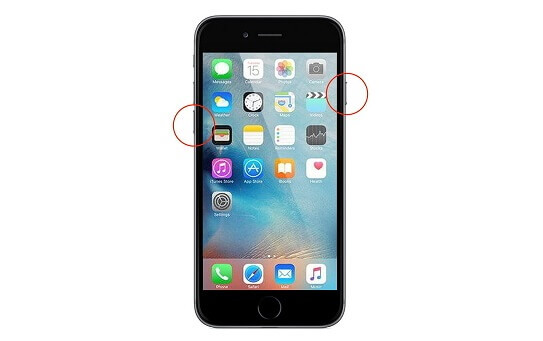
✅ สำหรับ iPhone SE (Gen1)/6/6S
- กดปุ่ม “พัก/ปลุกด้านข้าง” และปุ่ม “โฮม” ค้างไว้พร้อมกัน
- ปล่อยปุ่มพร้อมกันเมื่อโลโก้ Apple ปรากฏขึ้น

หลังจากที่ iPhone ของคุณรีสตาร์ทเครื่อง ให้สังเกตว่าปัญหาจอไอโฟนเป็นเส้นได้รับการแก้ไขหรือไม่ รวมถึงผู้ที่ใช้ iPhone 11 บางคนที่เจอปัญหาหน้าจอไอโฟน 11 เป็นเส้นสังเกตว่าหน้าจอไอโฟน 11 เป็นเส้นวิธีแก้ดังกล่าวสำเร็จหรือไม่
2 รีเซ็ต iPhone เพื่อแก้ไขหน้าจอไอโฟนเป็นเส้นสีดํา
สำหรับการใช้วิธีรีเซ็ต iPhone เพื่อแก้ไขหน้าจอไอโฟนเป็นเส้นสีดำนั้น จะเป็นการรีเซ็ตการตั้งค่าทั้งหมด ซึ่งทำให้ข้อมูลสูญหายได้ และเราขอแนะนำให้คุณสำรองข้อมูลก่อน ที่ทำตามขั้นตอนต่อไปนี้
ขั้นตอนที่ 1: ไปที่ “การตั้งค่า” ใน iPhone > “ทั่วไป” > “ถ่ายโอนหรือรีเซ็ต iPhone”
ขั้นตอนที่ 2: กด “ลบข้อมูลและการตั้งค่าทั้งหมด” ป้อนรหัสผ่านเพื่อยืนยัน และรอให้อุปกรณ์ลบการตั้งค่า รวมถึงข้อมูลทั้งหมด
ขั้นตอนที่ 3: รอให้ iPhone รีสตาร์ท ตรวจสออบว่าหน้าจอไอโฟนเป็นสีดำได้รับการแก้ไขหรือไม่
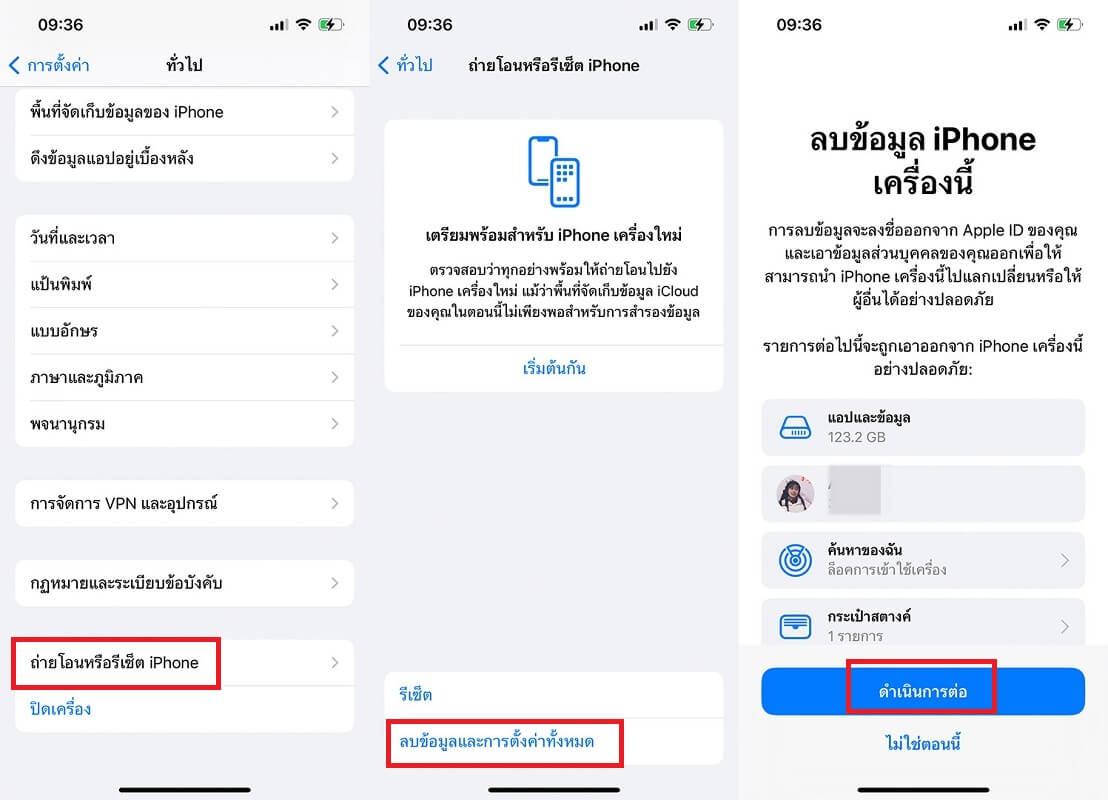
3 ใช้ iTunes เพื่อแก้ไขหน้าจอไอโฟนเป็นเส้นสีดํา/สีเขียว/สีรุ้ง
หากใครที่หน้าจอไอโฟนเป็นเส้นแนวนอน บางครั้งจะเจอปัญหาในรูปแบบหน้าจอไอโฟนเป็นเส้นสีดํา/หน้าจอเป็นเส้นสีเขียว/หน้าจอไอโฟนเป็นสีรุ้ง สามารถใช้ iTunes เพื่อแก้ไขปัญหาดังกล่าว แต่ใช้เวลาดำเนินการค่อนข้างนาน และอาจเสี่ยงทำให้ข้อมูลสูญหายเช่นกัน โดยมีขั้นตอนดังต่อไปนี้
ขั้นตอนที่ 1: เปิด “iTunes” บนคอมฯ และนำ iPhone ที่มีปัญหาหน้าจอลายเป็นเส้น มาเชื่อมต่อเข้ากับคอมฯด้วยสาย USB
ขั้นตอนที่ 2: เลือกอุปกรณ์ iPhone โดยคลิกไปที่ไอคอนรูปโทรศัพท์ เพื่อเข้าสู่ขั้นตอนดำเนินการแก้ไขไอโฟนจอเป็นเส้น
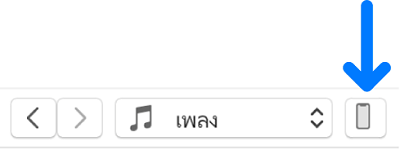
ขั้นตอนที่ 3: คลิกที่แถบสรุปทางด้านซ้าย และเลือก “กู้คืน iPhone” จากนั้นป้อนรหัสผ่าน และคลิก “ตอบกลับ”
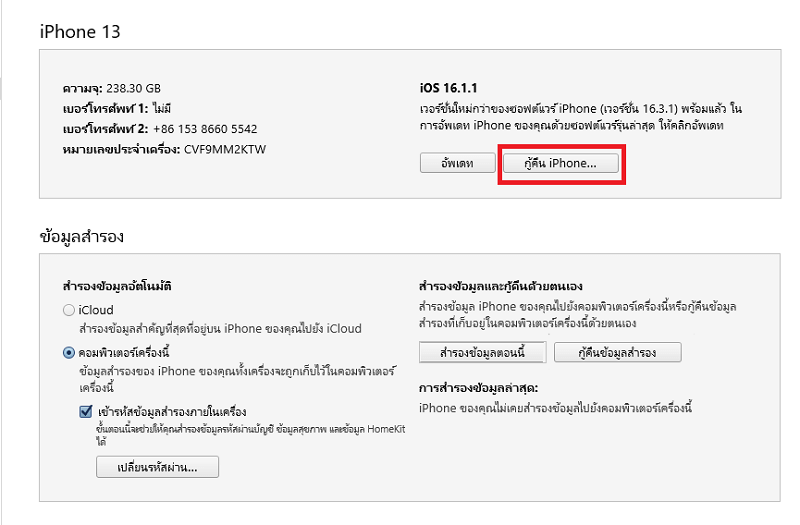
ขั้นตอนที่ 4: จากนั้นใช้เวลารอให้ iTunes ติดตั้ง iOS เวอร์ชันล่าสุด และตั้งค่าอุปกรณ์ใหม่ หลังจากนั้นตรวจสอบว่าไอโฟนหน้าจอเป็นเส้นได้รับการแก้ไขหรือไม่
คำถามที่พบบ่อยเกี่ยวกับหน้าจอไอโฟนเป็นเส้นแนวนอน
1 หน้าจอไอโฟนเป็นเส้นเกิดจากอะไร?
หน้าจอไอโฟนเป็นเส้นอาจเกิดจากหลายสาเหตุ ทั้งปัญหาด้านฮาร์ดแวร์และซอฟต์แวร์ เช่น การตกกระแทก ความเสียหายของสายเชื่อมต่อหน้าจอ หรือปัญหาจากซอฟต์แวร์เอง ในกรณีที่หน้าจอเป็นเส้น ควรตรวจสอบดังนี้:
-
ตรวจสอบว่ามีรอยแตกหรือความเสียหายที่หน้าจอหรือไม่
-
ลองรีเซ็ตเครื่องเพื่อลองแก้ปัญหาจากซอฟต์แวร์
-
หากยังไม่หาย อาจต้องนำเครื่องเข้าศูนย์บริการเพื่อตรวจสอบเพิ่มเติม
2 หน้าจอเป็นเส้นต้องเปลี่ยนหน้าจอใหม่ไหม?
ไม่จำเป็นต้องเปลี่ยนหน้าจอใหม่ทุกกรณี หากปัญหาเกิดจากซอฟต์แวร์อาจแก้ไขได้โดยไม่ต้องเปลี่ยนจอ แต่ถ้าหน้าจอแตก สายเชื่อมหลุด หรือแสดงผลผิดปกติอย่างรุนแรง การเปลี่ยนหน้าจอจะเป็นทางเลือกที่ดีที่สุด โดยควรพิจารณา:
-
ตรวจสอบก่อนว่าปัญหาเป็นที่ซอฟต์แวร์หรือฮาร์ดแวร์
-
ปรึกษาช่างผู้เชี่ยวชาญเพื่อประเมินสภาพจอ
-
คำนึงถึงค่าใช้จ่ายในการเปลี่ยนจอเทียบกับราคาซื้อใหม่
3 รีเซ็ตเครื่องสามารถแก้ปัญหาหน้าจอเป็นเส้นได้ไหม?
รีเซ็ตเครื่องสามารถช่วยแก้ไขได้หากหน้าจอเป็นเส้นเกิดจากปัญหาซอฟต์แวร์ เช่น ระบบค้างหรือล่ม อย่างไรก็ตาม ถ้าเกิดจากฮาร์ดแวร์ การรีเซ็ตจะไม่ช่วยอะไร ควรปฏิบัติดังนี้:
-
ลองรีสตาร์ทเครื่องก่อน
-
หากไม่หาย ให้ทำการรีเซ็ตเป็นค่าเริ่มต้นจากโรงงาน (Factory Reset)
-
สำรองข้อมูลก่อนรีเซ็ตเพื่อป้องกันข้อมูลหาย
4 ถ้าเปลี่ยนจอ iPhone ราคาประมาณเท่าไหร่?
ราคาการเปลี่ยนหน้าจอ iPhone แตกต่างกันตามรุ่นและศูนย์บริการ โดยราคาคร่าว ๆ จะอยู่ที่:
-
รุ่นเก่า (เช่น iPhone 7/8) ประมาณ 2,000-4,000 บาท
-
รุ่นใหม่ (เช่น iPhone 12/13/14/15/16) ประมาณ 5,000-10,000 บาท
-
หากเปลี่ยนที่ศูนย์บริการ Apple ราคาจะสูงกว่าร้านทั่วไป แต่คุณภาพการซ่อมและอะไหล่จะมีรับประกัน
5 หน้าจอเป็นเส้นเพราะปัญหาซอฟต์แวร์หรือฮาร์ดแวร์?
หน้าจอเป็นเส้นอาจเกิดได้ทั้งจากซอฟต์แวร์และฮาร์ดแวร์ โดย:
-
ปัญหาซอฟต์แวร์: เกิดจากระบบทำงานผิดปกติ อาจแก้ไขด้วยการรีเซ็ตหรืออัปเดต
-
ปัญหาฮาร์ดแวร์: เกิดจากการตก กระแทก หรือสายเชื่อมหน้าจอเสียหาย ต้องซ่อมหรือเปลี่ยนหน้าจอ การแยกแยะเบื้องต้นคือ ถ้ารีเซ็ตแล้วไม่หาย มีแนวโน้มว่าเป็นปัญหาฮาร์ดแวร์
6 ซ่อมจอที่ศูนย์บริการกับร้านนอกราคาและคุณภาพต่างกันไหม?
แน่นอนว่าการซ่อมที่ศูนย์บริการ Apple จะมีราคาสูงกว่า แต่ให้การรับประกันคุณภาพและใช้อะไหล่แท้ ขณะที่ร้านซ่อมนอกอาจมีราคาถูกกว่า แต่คุณภาพอะไหล่และงานซ่อมแตกต่างกัน ข้อควรพิจารณา:
-
เลือกศูนย์บริการหากต้องการความมั่นใจเรื่องคุณภาพและประกัน
-
เลือกร้านนอกราคาถูกกว่า แต่ควรเช็ครีวิวและความน่าเชื่อถือก่อน
🌞 บทสรุป
เราหวังว่าวิธีที่เรานำเสนอมาทั้งหมดจะช่วยแก้ไขปัญหาหน้าจอไอโฟนเป็นเส้นได้ทั้งสิ้น แต่อย่างไรก็ตามหนึ่งวิธีที่ดีที่สุด คงต้องยกให้ “iMyFone Fixppo” เพราะหากคุณอ่านตั้งแต่ต้นจนจบ จะเห็นว่าแก้ไขปัญหาได้อย่างรวดเร็ว ไม่มีการรีเซ็ตข้อมูล และข้อมูลไม่สูญหาย อีกทั้งยังการันตีความสำเร็จได้สูงถึง 99% และแก้ไขปัญหาได้อย่างมีประสิทธิภาพมากที่สุด!

